correspondance partielle avec la fonction RECHERCHEV
Dans cet article, nous allons apprendre comment faire une correspondance partielle avec link: / formulas-and-functions-introduction-of-vlookup-function [VLOOKUP function] dans Excel.
VLOOKUP recherche simplement la ligne d’une valeur donnée dans la première colonne d’une table et renvoie la valeur de la colonne demandée dans cette ligne.
Syntaxe:
=VLOOKUP(lookup_value, table_array, col_index_number, [range_lookup])
Lookup_Value: valeur par laquelle vous souhaitez effectuer une recherche dans la première colonne du tableau de table.
Table_array: La table dans laquelle vous souhaitez rechercher / rechercher col_index_number: Le numéro de colonne dans Table Array à partir de laquelle vous souhaitez récupérer les résultats.
[range_lookup]: FALSE si vous souhaitez rechercher une valeur exacte, TRUE si vous souhaitez une correspondance de date approximative.
REMARQUE: la fonction VLOOKUP recherche la valeur dans la première ligne de Table_array et extrait les valeurs correspondantes uniquement à droite de celui-ci Comprenons cette fonction en l’utilisant dans un exemple.
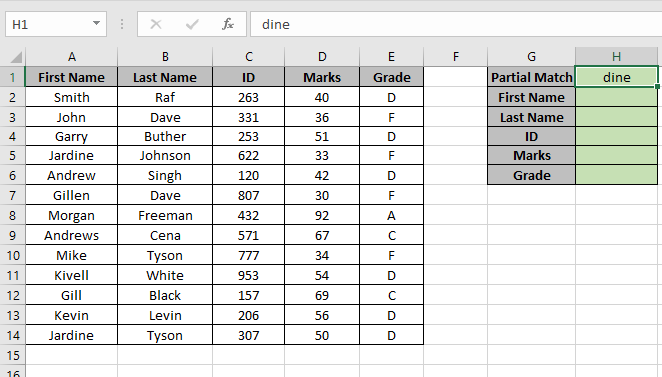
Ici, nous avons une table nommée plage A2: E14. Et nous devons trouver la correspondance partielle «dîner» avec le prénom dans le tableau.
Utilisez la formule:
=VLOOKUP("dine",Table,1,FALSE)
«Dîner»: tout prénom qui correspond partiellement au prénom Table: Table_array utilisé définir le nom sur la plage A2: E14.
1: regardez dans la première colonne du tableau.
False: accepte une correspondance partielle.
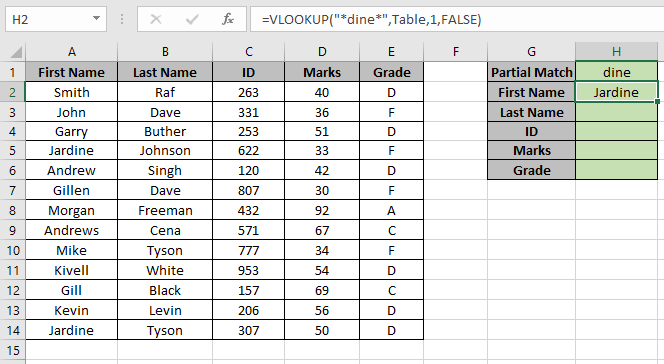
Comme vous pouvez le voir, le premier match avec «dîner» est «Jardine» et MAINTENANT, nous pourrions trouver toutes les valeurs correspondantes de First Name Jardine.
Remplacez le col_index_number de 1 à 2, 3, 4 et 5 pour obtenir le reste des valeurs.
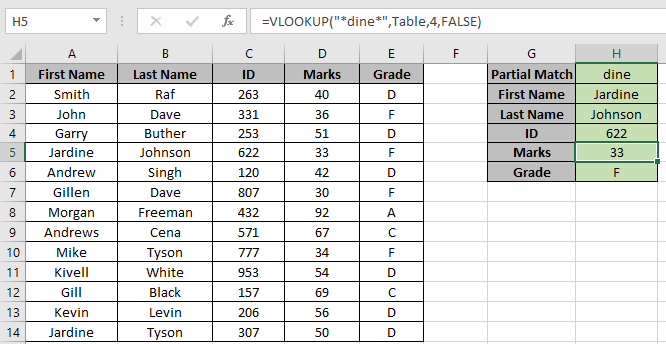
Comme vous pouvez le voir, nous avons toutes les valeurs dont nous avons besoin qui correspondent à notre valeur de recherche partielle J’espère que vous avez compris comment utiliser la correspondance partielle avec la fonction RECHERCHEV dans Excel. Explorez plus d’articles sur la fonction de recherche Excel ici. N’hésitez pas à formuler votre requête ou vos commentaires sur l’article ci-dessus.
Articles liés:
link: / lookup-formulas-how-to-get-position-of-first-partial-match [Comment obtenir la position de la première correspondance partielle] link: / tips-excel-wildcards [Wildcards Operators in Excel] lien: / formules-logiques-si-fonction-avec-jokers [fonction IF avec jokers]
Articles populaires:
link: / formulas-and-functions-introduction-of-vlookup-function [La fonction RECHERCHEV dans Excel]
lien: / tips-countif-in-microsoft-excel [COUNTIF dans Excel 2016]
link: / excel-formule-et-fonction-excel-sumif-function [Comment utiliser la fonction SUMIF dans Excel]